Haptisches Tastaturfeedback aktivieren am iPhone!
13.808 Aufrufe • Lesezeit: 2 Minuten
 Wenn es um Tastaturgeräusche am iPhone geht, sind die meisten geneigt, diese so schnell wie möglich abzuschalten. Denn der Klick-Sound geht mit der Zeit nicht nur einem selbst, sondern auch den Mitmenschen auf die Nerven. Wer dennoch beim Tippen eine Rückmeldung vom Keyboard haben möchte, kann das Tastaturfeedback aktivieren.
Wenn es um Tastaturgeräusche am iPhone geht, sind die meisten geneigt, diese so schnell wie möglich abzuschalten. Denn der Klick-Sound geht mit der Zeit nicht nur einem selbst, sondern auch den Mitmenschen auf die Nerven. Wer dennoch beim Tippen eine Rückmeldung vom Keyboard haben möchte, kann das Tastaturfeedback aktivieren.
Haptisches Tastaturfeedback einschalten – so geht’s
Seit Apple die sogenannte Taptic Engine im iPhone einsetzt (ab iPhone 6s) ist das Smartphone in der Lage beim Drücken auf bestimmte Display-Elemente, ein haptisches Feedback auszugeben. Dieses äußert sich in einem kurzen und spürbaren Zucken des Gerätes. Zunächst machte die druckempfindliche „3D Touch“-Technik davon Gebrauch, bis sie von „Haptic Touch“ (Finger aufs Display legen reicht) abgelöst wurde.
Inzwischen hat Apple die Möglichkeit einer mechanischen Rückmeldung beim Tippen auch auf die iOS-Tastatur erweitert. Einmal aktiviert, gibt das iPhone bei jedem Tastendruck eine leichte Vibration ab und bestätigt so, dass eine Aktion stattgefunden hat. Bisher war es nur möglich, Tastaturanschläge via Ton (bzw. nerviges Klickgeräusch) quittieren zu lassen. Wer also ein Feedback braucht, aber keine Lust auf das alte Geklacker hat, kann ab sofort das haptische Tastaturfeedback nutzen. Da das Feature standardmäßig aus ist, könnt ihr es wie folgt aktivieren:
- Öffnet die Einstellungen-App.
- Geht unter „Töne & Haptik“.
- Wählt den Punkt „Tastaturfeedback“.
- Tippt auf den Schalter rechts neben „Haptik“.
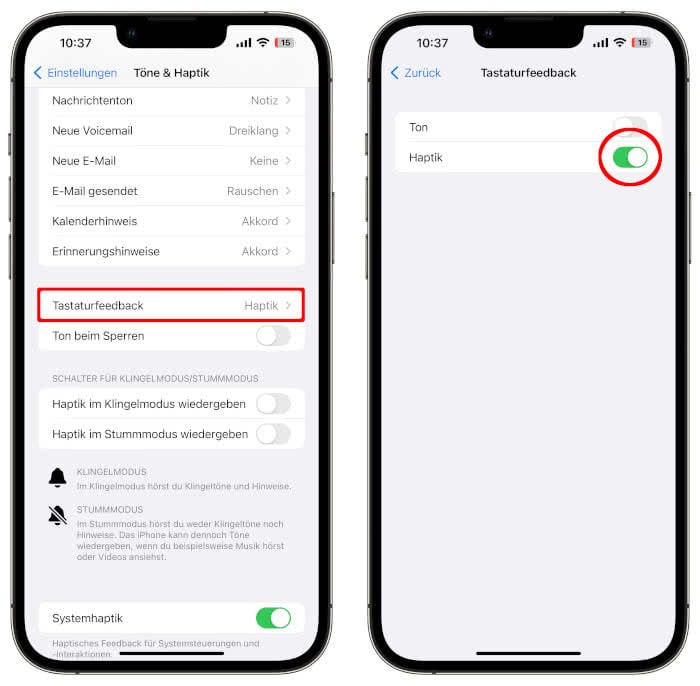
Das Tastaturfeedback kommt zum einen jenen Nutzern zugute, die schlecht sehen und so genau wissen, wenn sie eine Eingabe auf der Tastatur getätigt haben. Zum anderen kann die sanfte Vibration auch einfach zu einem angenehmeren Nutzererlebnis beim Tippen auf der iOS-Tastatur beitragen. Probiert es am besten selbst mal aus.